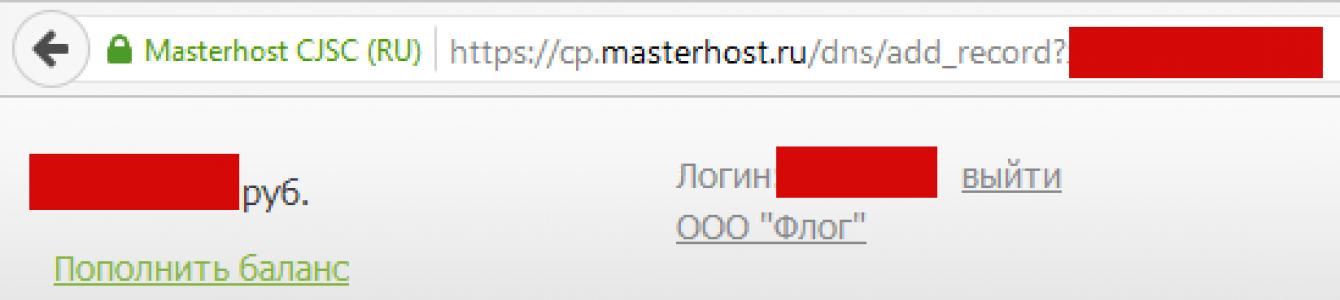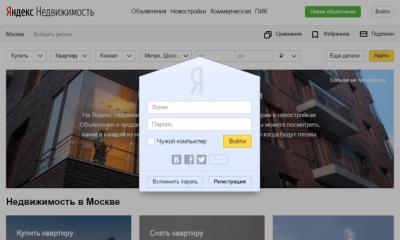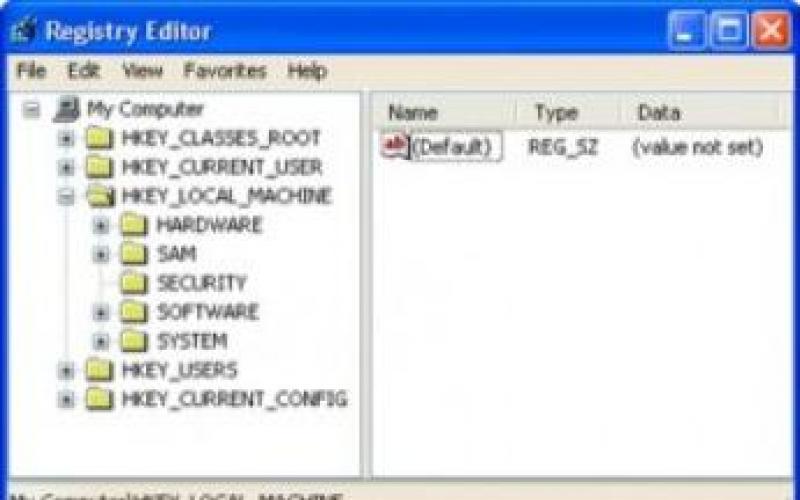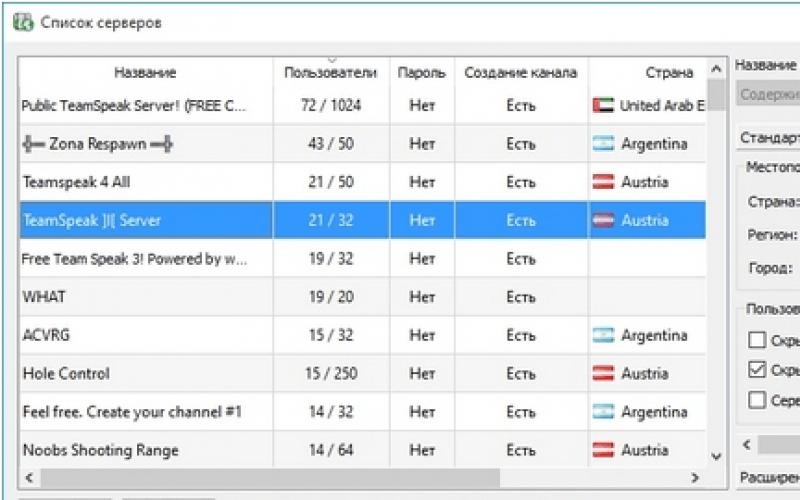Если вы решили заняться бизнесом в интернете, раскрутить собственный сайт, но получили новый уникальный адрес у регистратора имён, то вам ничего не остаётся, кроме как привязать домен к хостингу. Эта процедура относительно проста в исполнении, поэтому даже у начинающего веб-программиста она не должна вызвать каких-либо проблем. Прикрепить домен к бесплатному хостингу несколько сложнее, чем к платному. Без проведения этой процедуры, ни о какой раскрутке в интернете не может быть и речи.
Последний шаг на пути к успеху
Чтобы привязать домен к другому хостингу, необходимо обладать хотя бы минимальными навыками в сфере IT и сетевых технологий. Если вы совершенно не умеете обращаться с компьютером, лучше будет обратиться к специалисту. Так или иначе, при переходе к другому домену чаще всего используются данные о DNS нового хостера. DNS позволяет преобразовывать адреса сайтов в IP, благодаря чему попасть на любой ресурс можно куда проще.
Прикрепить домен к хостингу с помощью этого способа крайне удобно, в том числе и благодаря:
- простому нахождению NS-адреса хостера;
- быстроте прописки в данные домена;
- обилию инструкций по проведению этой процедуры.
Обычно, после приобретения хостинга на вашу электронную почту сразу же должно прийти письмо, где указываются соответствующие NS-адреса. Всё, что вам дальше необходимо сделать — зайти в настройки домена на ресурсе регистратора и ввести его. Фактически за исключением времени, необходимого провайдерам для обновления информации, вся процедура привязки домена к хостингу может быть уложена в пару минут. Привязать доменное имя, таким образом, сможет практически каждый. Однако это не единственный способ, которым вы можете воспользоваться.
Для продвинутых пользователей
Привязать новый домен можно к IP-адресу, однако этот метод подходит далеко не каждому. Он требует базовых знаний сетевых технологий, и бездумные действия согласно инструкциям далеко не всегда могут привести к положительному результату. Так или иначе, если вы уже жаждете привязать сайт к домену, но ваш хостер не делится NS-адресом, этот способ должен вам помочь. В таком случае всё будет происходить на ресурсе вашего регистратора, где необходимо найти пункт «Настройки DNS». Далее, вам необходимо управление зоной DNS, где вас встретят три поля: имя, тип и адрес. Первое, в случае если вы не привязаны к www, необходимо оставить пустым, во втором — поставить тип А, а в третьем — прописать, наконец, необходимый IP. После этого привязка домена к сайту будет осуществлена.
Доменное имя
– это определенная буквенная последовательность, обозначающая имя сайта или используемая в именах электронных почтовых ящиков.
Доменное имя должно начинаться и заканчиваться буквой латинского алфавита или цифрой. Промежуточными символами могут быть буквы латинского алфавита, цифры или дефис.
Другими словами, домен
– это адрес ресурса, который будут вводить пользователи при обращении к сайту. Адрес домена состоит из двух частей: доменов первого и второго уровня.
По международному соглашению каждой стране выделили доменное имя первого уровня, обозначающее принадлежность сайта к определенному государству: .ru, .by, .uk, .ua, .fr и т. д.
Также существует несколько доменов первого уровня, связанных с направлением деятельности сайта: .gov – государственные, .com – коммерческие, .edu – образовательные и пр.
Регистратор домена – это компания, оказывающая услуги по регистрации доменных имен и обеспечивающая передачу в «Реестр» (центральная база данных домена, содержащая информацию о зарегистрированных доменных именах, администраторах доменов и т. д.) необходимой информации.
Хостинг – это место, где физически находится сайт. Ресурс можно разместить на личном персональном компьютере, но качественный хостинг требует глубоких знаний в администрировании и должен быть высоконадежным, обеспечивать высокую скорость доступа, защищен от DDoS-атак и т. д. Поэтому целесообразней приобрести хостинг у специализированных компаний – хостинг-провайдеров. Такие компании разместят Ваш сайт на сервере, на котором установлено специальное программное обеспечение. Как правило, хостер берет на себя обязанности по техподдержке хостинга и администрированию сервера.
DNS – Domain Names System (система доменных имен) – это распределенная в сети система баз данных, содержащая информацию о том, какому IP-адресу соответствует запрошенное доменное имя (имя хоста). Работа DNS реализована на специальных компьютерах, называемых DNS-серверы. На этих серверах установлено специальное программное обеспечение для обслуживания DNS.
Делегирование домена – это процесс передачи контроля за частью доменной зоны другой ответственной стороне. Делегирование домена производится путем внесения записей о DNS-серверах в настройках Вашего домена. Настройки домена можно найти в панели управления регистратора доменов. Для обеспечения непрерывного функционирования сайта, необходимо внести записи как минимум о двух DNS-серверах. Делегирование является необходимым условием работы сайта и почты на домене.
В связи с техническими особенностями фунционирования системы преобразования доменных имен (т. н. система DNS) после установки для домена DNS-серверов домен делегируется на них не сразу. Несмотря на то, что почти в тот же момент информация на whois-сервере изменится, локальные DNS-серверы интернет-провайдеров получат ее только через некоторое время. Опытным путем установлено, что на делегирование домена, т. е. на распространение информации о новых DNS среди интернет-провайдеров нашей планеты, требуется около 24 часов. Но не стоит удивляться, если после смены DNS-серверов Вы сможете увидеть работоспособный сайт на Вашем домене намного раньше. Это обычная практика, и 24 часа – это максимальный промежуток времени, требуемый на делегирование домена.
Правила заполнения списка DNS-серверов:
- укажите не менее двух DNS-серверов;
- если Вы указываете DNS-сервера, содержащие имя IDN-домена, то имя IDN-домена нужно вводить с префиксом «XN--», а не на национальном языке.
IDN (англ. Internationalized Domain Names – интернационализованные доменные имена) – это доменные имена, которые содержат символы национальных алфавитов, например, президент.рф.
Типы ресурсных записей DNS
A (Address) – адресная запись, соответствие между доменным именем и IP-адресом. То есть связывает хост (имя домена) с адресом IP.
CNAME
(Canonical name) – каноническая запись имени используется для перенаправления на другое имя. CNAME обозначает каноническое имя или синоним существующего имени хоста, который должен иметь запись A.
CNAME не заводится
для доменов второго уровня. CNAME заводится только для поддоменов.
MX (Mail Exchanger) – адрес почтового шлюза для домена. Состоит из двух частей – приоритета (чем число больше, тем ниже приоритет), и адреса узла. То есть эта запись указывает сервер обмена почтой для данного домена.
NS (Authoritative name server) – адрес узла, отвечающего за доменную зону. Указывает на DNS-сервер для данного домена. Критически важна для функционирования самой системы доменных имен.
TXT
(Text) – свободное текстовое поле, иногда заполняется специфичными для сайта дополнительными данными. Запись ТХТ используется для добавления произвольного текста к DNS-записям машины.
В рамках TXT-записей используются так называемые SPF-записи (Sender Policy Framework), не дающие спаммерам рассылать письма от имени доменов, которые им не принадлежат. SPF позволяет владельцу домена указать в TXT-записи DNS-сервера специальным образом сформированную строку, указывающую список серверов, способных отправлять e-mail сообщения от имени этого домена. Агенты передачи почты, получающие почтовые сообщения, могут запрашивать SPF-информацию с помощью простого DNS-запроса, верифицируя таким образом сервер отправителя.
Как привязать домен к сайту
1. Настройте домен на работу с DNS-серверами (делегирование домена). В панели регистратора Вашего домена или Вашего хостинг-провайдера найдите страницу управления DNS-серверами и укажите NS-записи (например, ns1.masterhost.ru и ns2.masterhost.ru).
Если Вы купили домен у компании – партнера регистратора домена, которая является хостинг-провайдером, то, скорее всего, Ваше доменное имя по умолчанию будет обслуживаться DNS-серверами данной компании и будет содержать в настроках NS-записи. В этом случае делегирование домена делать уже не требуется.
Проверить NS-записи для Вашего доменного имени можно через командную строку (CMD). Для этого откройте окно командной строки и выполните команду:
nslookup -q=ns сайт – вместо сайт вам нужно будет указать Ваше доменное имя.
Если в ответе ничего не вывелось, значит записей нет и их надо добавить.
2. Откройте панель управления провайдера Вашего домена и перейдите на страницу настроек DNS.
3. Добавьте запись типа А , укажите имя хоста «@ » и назначение 188.40.16.220 (IP-адрес сервера, где расположен Ваш сайт – в нашем случае это IP-адрес сервера Pixlpark).

В некоторых панелях управления при добавлении записи типа А поле «Имя хоста» или «Имя» отсутствует. Это говорит о том, что система автоматически добавит нужное имя при добавлении данной записи.
Вот так это будет выглядеть после добавления записи:

4. Если необходимо, чтобы Ваш сайт указывал поддомен www (например, www.сайт), добавьте запись CNAME, укажите хост «www» и назначение сайт (доменное имя вашего сайта).

Важно помнить, что изменения вступят в силу не сразу. Настройки могут быть применены в течение 24 часов!
Следует дополнительно отметить, что интерфейс в различных панелях управления разный, поэтому процесс добавления тех или иных записей может отличаться, но тем не менее принцип всегда остается неизменным. В любом случае техническая поддержка регистратора домена, хостинг-провайдера или любого другого сервиса всегда смогут Вам помочь в настройке. Поэтому смело задавайте им вопросы, если не разобрались, как самостоятельно выполнить настройку.
5. Добавить домен в панели управления сайтом в разделе «Настройка» → «Домены».
Title="Настройка > Домены" class="illustration"> title="Настройка > Домены > Добавить домен" class="illustration">
Собственно прикрутить домен к VDS можно таким же образом, как на обычный, виртуальный хостинг, т.е. указать у регистратора доменных имен DNS-серверы VDS-хостинга. Однако возможны ситуации, когда VDS-хостинг не предоставляет DNS. В этом случае, возможны два варианта:
- Использовать бесплатные DNS регистратора доменных имен;
- Запустить свои собственные DNS на VDS и использовать их.
На мой взгляд, менее хлопотным является первый вариант, поэтому рассмотрим именно его.
Итак, у нас есть VDS с панелью управления Vesta. Необходимо запустить тестовый сайт на домене muhutdinov..
Домен muhutdinov.com зарегистрирован через 2domains.ru (является ресселером reg.ru). Заходим в панель управления, переходим в раздел управления доменом, а далее по ссылке "Управление DNS-серверами/Делегирование".
 Переходим по ссылке "Управление DNS-серверами/Делегирование"
Переходим по ссылке "Управление DNS-серверами/Делегирование"
Ставим галочку "Использовать сервера регистратора - БЕСПЛАТНО" и жмем "Изменить".

Теперь необходимо прикрепить домен к IP. Выбираем пункт "Управление зоной DNS" (теперь он стал доступным).
 Выбираем пункт "Управление зоной DNS"
Выбираем пункт "Управление зоной DNS"
Добавляем три записи типа "А". Записи типа "А" (Address) предназначены для указания IP-адреса сайта.
 Добавляем три записи типа "А"
Добавляем три записи типа "А"
Не забываем, что на смену DNS, уходит, как правило, от нескольких часов до нескольких суток.
Теперь осталось добавить домен на VDS. В конкретном случае используется панель Vesta - раздел WEB.

Теперь можно убедиться в доступности сайта.
 Сайт доступен в сети Интернет. Отображается главная страница (файл index.html), которая создается панелью управления автоматически в каталоге public_html
Сайт доступен в сети Интернет. Отображается главная страница (файл index.html), которая создается панелью управления автоматически в каталоге public_html
Как показывает данный пример, нет ничего сложного процедуре привязке домена к VDS хостера, который не предоставляет свои DNS.
1 голосЗдравствуйте, уважаемые читатели моего блога. Сегодня мы поговорим с вами о том, как связать домен с хостингом. Я уже рассказывал вам и даже упоминал, что при оплате на год вам предоставляется одно бесплатное имя, но на все дальнейшие домены вы потратите не малую сумму.
О ценах и преимуществах навыка
Отзывы о хостинге TimeWeb (www.timeweb.ru ) в интернете можно найти самые разные. Я пользуюсь им уже очень давно и почти не имею к нему нареканий. Единственный недостаток медленная техподдержка, но с другой стороны, как будто вы собираетесь вести с ними ежедневные переговоры! Это не настолько существенно.

Regod (www.regod.ru ) – действительно один из самых удобных и недорогих бирж доменов.
Сколько стоит домен и хостинг на год? 1296 рублей придется заплатить за место для 4 сайтов. Если вы собираетесь использовать хост по максимуму, то добавьте к этому по 150 рублей за каждое доменное имя – 450 рублей. В итоге получается 1746, при использовании предложения от regod вы сэкономите 153 рубля. Еще одно доменное имя на таймвебе или даже почти два на том сервисе, который я вам рекомендую.
Если вы найдете 10 заказчиков, то сэкономите уже 1500! Это ваши деньги, которые вы так или иначе возьмете за работу, а значит, и потеряете в том случае, если не воспользуетесь более выгодным предложением. Вы готовы расстаться с 1500 рублей и не получить ничего?
В месяц я делаю около 10 сайтов, в зависимости от сезона. Летом чуть больше, потому как все в отпусках и предпринимателям особо нечем заняться у большинства доходят руки до создания собственного электронного портала.
Разработчику выгоднее использовать недорогой хостинг и такой же домен. Естественно, что все эти расходы покрывает заказчик, но из таких мелочей складывается полная стоимость, да и смет никто не требует. Ничего сложного в подключении стороннего домена нет. Уже после первой попытки вы поймете насколько это просто.
Приступим к обучению. Подключим хостинг к домену!
О том, как связывать имя и сайт
Итак, о том, как оплачивать хостинг и приобрести имя для сайта я уже писал в своих предыдущих публикациях. Вы без труда сможете найти всю необходимую информацию в моем блоге ().
Итак, вы уже купили домен на регод, оплатили хостинг. Осталось организовать работу сайта и прикрепить к хостингу имя.
Для этого заходим в панель управления хостингом. Если вы забыли ваш логин и пароль, откройте почтовый ящик и найдите там письмо с данными ().

Теперь необходимо добавить домен, который будет направлен к хостингу. Переходим на страницу управления.

Здесь у вас есть два варианта действий. Вы можете зарегистрировать новое имя сайта, которое будет обслуживаться Таймвебом. Схему действий я уже объяснял.

Второй вариант – перенос домена на таймвеб. Именно это нам сейчас и нужно, так как мы хотим привязать имя, зарегистрированное на reGod . Нажимаем на эту ссылку.

Перед вами появляется вот такое окно. Сюда вам надо вписать новое имя сайта.

Заходим в раздел «Мои домены» и копируем название.

Вписываем в соответствующую форму и кликаем «Разместить на NS-серверах».

Сейчас вы связываете доменное имя с основным сайтом на хостинге.

Если вы создали папку для другого нового портала в разделе «Сайты», то вам необходимо кликнуть по этой ссылке и найти в появившемся окне верную папку.

Кликаем по «Разместить».

Однако, это еще не все. Недостаточно просто привязать домен к хостингу в панели таймвеба. Теперь возвращаемся в личный кабинет на Регоде. Находим «Выбранные услуги».

Кликаем по названию сайта.

В появившемся окне выбираем «Управление ДНС-серверами/делегирование».

Сейчас нужно будет вписать 4 сервера таймвеба:
- timeweb.ru
- timeweb.ru
- timeweb.org
- timeweb.org



Открываем второй вопрос и видим этот список.

Теперь возвращаемся в личный кабинет. Раздел «Мои домены». Снимаем галочку как показано на рисунке ниже.

Вставляем все 4 сервера и кликаем «Изменить».

Изменение прошло успешно.

После обновления базы данных доменное имя соединится с вашим хостингом.
Что дальше или полезные ништячки
Ну что же, поздравляю. Вы молодцы. Купили домен и хостинг, подключили их друг к другу, но это еще не все, что дальше.
Конечно, вы не обязаны пользоваться этой услугой, но минимум усилий позволит вам , заканчивающуюся не на @ya.ru или @gmail, а имя вашего сайта. Например, в моем случае, @web-god.ru. Согласитесь, она будет восприниматься пользователями намного эффектнее, да и вашему клиенту, который захочет купить сайт наверняка обрадуется подобному предложению.
Эта услуга не будет стоить вам ни копейки, зато ценность вашего предложения в глазах заказчика возрастет. Смотрите, сколько стоит домен и хостинг для одного клиента? Делим 1746 на 4. Это цена за хост, плюс три домена с регода, четвертый вам достается бесплатно. Получается 436,50, но вы же возьмете не менее 10 000, ведь предоставляете не только готовый проект, но и почту! В итоге у вас остается 9 500!
О том, как создавать красивую почту и делегировать права на сайт в личном кабинете хостинга Таймвеб я расскажу вам в своих следующих публикациях. Проверьте, быть может они уже есть в моем блоге! Если нет – подписывайтесь на рассылку и узнавайте про обновления первым!
Желаю всем удачи, надеюсь публикация была вам полезна. До новых встреч.
Очень часто я замечаю, что люди вводят в поисковик фразы типа “как привязать домен к хостингу джино” или любому другому. Но, по сути, какая разница? Ведь привязка осуществляется двумя действиями:
Изменением DNS-адресов домена
Добавление у вашего хостинг-провайдера этого домена
Эти два действия выполняются практически одинаково у любых регистраторов и провайдеров, даже учитывая разность в интерфейсах.

JavaScript. Быстрый старт
Изменение DNS
DNS-сервер – это хост, на котором находится ваш сайт. Он может быть разным, в зависимости от того, у какого хостера вы купили услуги. Например, у reg.ru такие сервера: ns1.reg.ru, ns2.reg.ru;
Это бесплатные dns, которые компания вам предоставляет. Примерно также выглядят и другие. Скорее всего, после покупки услуг у конкретного хостера, вы будете знать эти dns-адреса, и вам останется только прописать их. Сделать это можно у регистратора в пункте управления доменом. Это самая видная настройка, вы обязательно найдете ее.

Обычно dns-адреса выглядят так: ns1.имя-компании.ru, ns2.имя-компании.ru;
Можете их уточнить у своего хостинг-провайдера. Изменение DNS не происходит моментально, придется ждать некоторое время. Как правило, от нескольких часов до двух дней.
Создание домена на вашем аккаунте у хостера
Казалось бы, зачем создавать домен, он ведь и так у меня есть? Это нужно для того, чтобы связать ваш хостинг и домен после того, как вы указали dns-адреса. Создается он очень просто. В зависимости от того, какой панелью управления вы пользуетесь, нужно найти на главной странице вашей панели пункт “Домены” или “www-домены” и создать там новый.

Самое главное, в качестве адреса точно указать ваше доменное имя. Все остальные настройки, если они имеются, можно отредактировать позже. В частности, создавать ли поддомены, кодировку, сжатие и другие моменты. Как правило, возле каждой настройки есть краткое пояснение того, что она означает.
После того, как домен будет создан, для него также будет создана папка. Можете забросить в нее какой-нибудь html-файл, чтобы при проверке работы сайта его можно было увидеть. В большинстве случаев там уже будет автоматически вставленный index.html. При открытии сайта вы увидите приветствие и какое-то оповещение, вроде этого:

Конечно, это произойдет только тогда, когда будут успешно изменены dns-адреса. Если вы проделаете все манипуляции и сразу попробуете открыть сайт, скорее всего, вы там ничего не увидите, потому что нужно время, чтобы dns успешно изменились.
Как правило, достаточно 24 часов, чтобы это произошло. Если по прошествии этого времени вы открываете сайт и видите там страницу приветствия или html-файл, который вы сами забросили, это означает, что все работает. Можете удалять файл и начинать устанавливать движок (или что вы там собирались делать).
Заодно мы узнали, как проверить, привязан ли домен к хостингу. Для этого просто разместите на сервере в папке домена index.html или закиньте туда файлы движка. Если при заходе по адресу доменного имени вы видите перед собой содержимое файла или установщик движка, то все работает верно. На этом процесс привязки домена можно считать завершенным. Думаю, что никаких проблем у вас не возникнет.

JavaScript. Быстрый старт
Изучите основы JavaScript на практическом примере по созданию веб-приложения